3.691.76目录
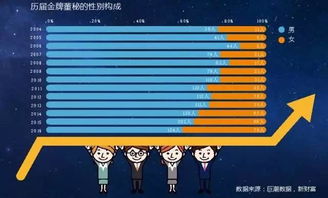
一、出现错误769的错误,大多数是网卡被禁用,启用即可。
二、出现错误769的原因:
1.网络电缆已断开;
2.调制解调器已禁用;
3.调制解调器驱动程序已损坏;
4.计算机上正在运行间谍软件,它妨碍了连接;
5.Winsock需要得到修复;
6.第三方防火墙软件阻止了连接;
7.还有可能是网卡松动了,重新插下网卡就可以了。
三、解决方案
(一)步骤1:确保网络电缆已连接
确保网络电缆分别连接到计算机和调制解调器。
如果计算机连接到集线器或路由器,请确保将集线器或路由器连接到调制解调器的电缆已连接。
(二)步骤2:确保网络适配器已启用
1.单击“开始”,单击“运行”,键入ncpa.cpl,然后单击“确定”。
2.右键单击“本地连接”图标。
单击“启用”(如果该选项可用)。
(三)步骤3:重置调制解调器
1.将从计算机到调制解调器的电缆断开连接。
2.关闭调制解调器。
如果调制解调器没有电源开关,请切断调制解调器的电源。
3.等待两分钟。
4.打开调制解调器,然后连接从计算机到调制解调器的电缆。
(四)步骤4:使用设备管理器,先卸载、然后重新安装调制解调器和驱动程序
在按照这些步骤操作之前,可能必须从硬件制造商那里下载网络适配器的最新驱动程序。
1.单击“开始”,单击“运行”,键入sysdm.cpl,然后单击“确定”。
2.单击“硬件”选项卡,单击“设备管理器”,然后找到“网络适配器”。
3.展开“网络适配器”,然后右键单击网络适配器的图标。
4.单击“卸载”,然后单击“确定”。
在提示删除与此设备相关联的文件的对话框中,单击“是”。
5.重新启动计算机。
或者,单击“操作”,然后单击“扫描检测硬件改动”。
6.如果Windows找到设备但是没有识别它,必须为网络适配器安装最新的驱动程序。
(五)步骤5:创建新的DSL或电缆连接
1.单击“开始”,单击“运行”,键入ncpa.cpl,然后单击“确定”。
2.单击“网络任务”下的“创建一个新的连接”。
当向导启动后,单击“下一步”。
3.单击“连接到Internet”,然后单击“下一步”。
4.单击“手动设置我的连接”,然后单击“下一步”。
5.选择“用要求用户名和密码的宽带连接来连接”,然后单击“下一步”。
6.执行其余的步骤。
使用Internet服务提供商(ISP)提供的连接信息完成该向导。
注意:您可能必须使用您的ISP提供的软件才能创建新的连接。
(六)步骤6:修复Winsock和TCP/IP
1.单击“开始”,单击“运行”,键入netshwinsockreset,然后按Enter键。
2.当命令提示符窗口闪烁时,请重新启动计算机。
(七)步骤7:临时卸载第三方防火墙
某些第三方防火墙软件(如ZoneAlarm和NortonPersonal防火墙)在运行WindowsXPSP2的计算机上可能导致Internet连接问题。
可能必须临时卸载这些程序以测试计算机。
要进行测试,仅禁用这些程序是不够的。
请确保您有CD或安装文件以便可以稍后重新安装这些程序。
如果问题是由这些程序导致的,则可能必须与该程序的供应商联系,以获得关于设置该程序的帮助。

说明你的宽带密码错了或者绑定错了电信直接拨打10000号就可以处理联通拨打10010移动拨打10086希望采纳

一、出现错误769的错误,大多数是网卡被禁用,启用即可。
二、出现错误769的原因:
1.网络电缆已断开;
2.调制解调器已禁用;
3.调制解调器驱动程序已损坏;
4.计算机上正在运行间谍软件,它妨碍了连接;
5.Winsock需要得到修复;
6.第三方防火墙软件阻止了连接;
7.还有可能是网卡松动了,重新插下网卡就可以了。
三、解决方案
(一)步骤1:确保网络电缆已连接
确保网络电缆分别连接到计算机和调制解调器。
如果计算机连接到集线器或路由器,请确保将集线器或路由器连接到调制解调器的电缆已连接。
(二)步骤2:确保网络适配器已启用
1.单击“开始”,单击“运行”,键入ncpa.cpl,然后单击“确定”。
2.右键单击“本地连接”图标。
单击“启用”(如果该选项可用)。
(三)步骤3:重置调制解调器
1.将从计算机到调制解调器的电缆断开连接。
2.关闭调制解调器。
如果调制解调器没有电源开关,请切断调制解调器的电源。
3.等待两分钟。
4.打开调制解调器,然后连接从计算机到调制解调器的电缆。
(四)步骤4:使用设备管理器,先卸载、然后重新安装调制解调器和驱动程序
在按照这些步骤操作之前,可能必须从硬件制造商那里下载网络适配器的最新驱动程序。
1.单击“开始”,单击“运行”,键入sysdm.cpl,然后单击“确定”。
2.单击“硬件”选项卡,单击“设备管理器”,然后找到“网络适配器”。
3.展开“网络适配器”,然后右键单击网络适配器的图标。
4.单击“卸载”,然后单击“确定”。
在提示删除与此设备相关联的文件的对话框中,单击“是”。
5.重新启动计算机。
或者,单击“操作”,然后单击“扫描检测硬件改动”。
6.如果Windows找到设备但是没有识别它,必须为网络适配器安装最新的驱动程序。
(五)步骤5:创建新的DSL或电缆连接
1.单击“开始”,单击“运行”,键入ncpa.cpl,然后单击“确定”。
2.单击“网络任务”下的“创建一个新的连接”。
当向导启动后,单击“下一步”。
3.单击“连接到Internet”,然后单击“下一步”。
4.单击“手动设置我的连接”,然后单击“下一步”。
5.选择“用要求用户名和密码的宽带连接来连接”,然后单击“下一步”。
6.执行其余的步骤。
使用Internet服务提供商(ISP)提供的连接信息完成该向导。
注意:您可能必须使用您的ISP提供的软件才能创建新的连接。
(六)步骤6:修复Winsock和TCP/IP
1.单击“开始”,单击“运行”,键入netshwinsockreset,然后按Enter键。
2.当命令提示符窗口闪烁时,请重新启动计算机。
(七)步骤7:临时卸载第三方防火墙
某些第三方防火墙软件(如ZoneAlarm和NortonPersonal防火墙)在运行WindowsXPSP2的计算机上可能导致Internet连接问题。
可能必须临时卸载这些程序以测试计算机。
要进行测试,仅禁用这些程序是不够的。
请确保您有CD或安装文件以便可以稍后重新安装这些程序。
如果问题是由这些程序导致的,则可能必须与该程序的供应商联系,以获得关于设置该程序的帮助。
